Ang epekto ng suklay ay nangyayari kapag ang interlaced video ay hindi ipinakita nang tama sa isang progresibong monitor ng pag-scan. Makaya mo ang problemang ito sa pamamagitan ng paglalapat ng Deinterlace filter sa video, na magagamit sa maraming mga editor ng video at converter program.
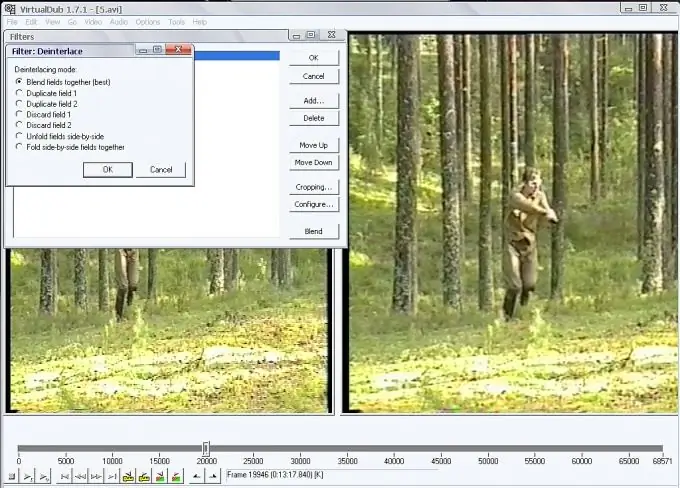
Kailangan
Programa ng VirtualDub
Panuto
Hakbang 1
I-load ang video sa VirtualDub gamit ang Open video file command sa tuktok ng menu ng File. Kung mas sanay ka sa paggamit ng mga keyboard shortcut, gamitin ang shortcut na Ctrl + O.
Hakbang 2
Mag-apply ng isang Deinterlace filter sa bukas na file. Upang magawa ito, buksan ang window para sa mga filter na inilapat sa file gamit ang utos ng Mga Filter mula sa menu ng Video. Mag-click sa pindutang Magdagdag at piliin ang Deinterlace filter mula sa listahan. Mag-click sa OK button. Pumili ng isa sa mga inaalok na deinterlacing mode. Sa mode na magkahiwalay na patlang na pinaghalo, ang impormasyon mula sa isang pantay at kakaibang patlang ay halo-halong, na nagreresulta sa isang medyo malabo na video na may parehong laki tulad ng orihinal. Karaniwan itong ang inirekumendang mode. Maaari mong obserbahan ang resulta ng paglalapat ng filter sa kanang window ng programa pagkatapos ng pag-click sa OK na pindutan sa window ng mga setting ng mode ng deinterlacing at sa window ng mga filter.
Hakbang 3
I-on ang preview ng video kasama ang filter na inilapat dito gamit ang Preview na na-filter na utos mula sa menu ng File o sa pamamagitan ng pagpindot sa Enter key. Kung hindi ka nasiyahan sa resulta ng pag-denterlaces, buksan ang inilapat na window ng mga filter at i-click ang pindutang I-configure. Sa bubukas na window ng mga mode, pumili ng anumang iba pang mode sa pagpoproseso ng patlang at tingnan ang resulta.
Hakbang 4
Kung ang iyong imahe ay mukhang masyadong malabo bilang isang resulta ng paglalapat ng filter, subukang ilapat ang filter ng Sharpen dito. Upang magawa ito, buksan ang window ng mga filter, mag-click sa Magdagdag ng pindutan at piliin ang Sharpen mula sa listahan ng mga filter. Mag-click sa OK button at ayusin ang antas ng application ng filter gamit ang slider. Kapag natapos, i-click ang OK. Maaari mong mai-configure muli ang mga parameter ng alinman sa dalawang inilapat na mga filter sa pamamagitan ng pagpili ng isa na kailangan mo sa inilapat na window ng mga filter at pag-click sa pindutang I-configure.
Hakbang 5
Kung nasiyahan ka sa resulta ng paglalapat ng mga filter, i-save ang na-edit na video gamit ang I-save ang lumang format na AVI command mula sa menu ng File. Tukuyin ang lokasyon sa computer disk kung saan mai-save ang na-edit na file, ipasok ang pangalan ng nai-save na video at i-click ang pindutang "I-save".






